PS钢笔怎么使用?
设·集合小编 发布时间:2023-03-18 00:24:02 1947次最后更新:2024-03-08 11:27:08
PS中的钢笔是可以绘制图形、抠图、转换选区,非常重要的学习部分,不会钢笔算不上会PS。今天主要给大家分享的是PS钢笔怎么使用的教程,希望能帮助大家对于PS钢笔工具的使用理解,感兴趣的小伙伴也可以一起学习了解一下。
工具/软件
电脑型号:联想(Lenovo)天逸510S; 系统版本:Windows7; 软件版本:PS CS6
方法/步骤
第1步
打开ps 新建画布(大小随便)
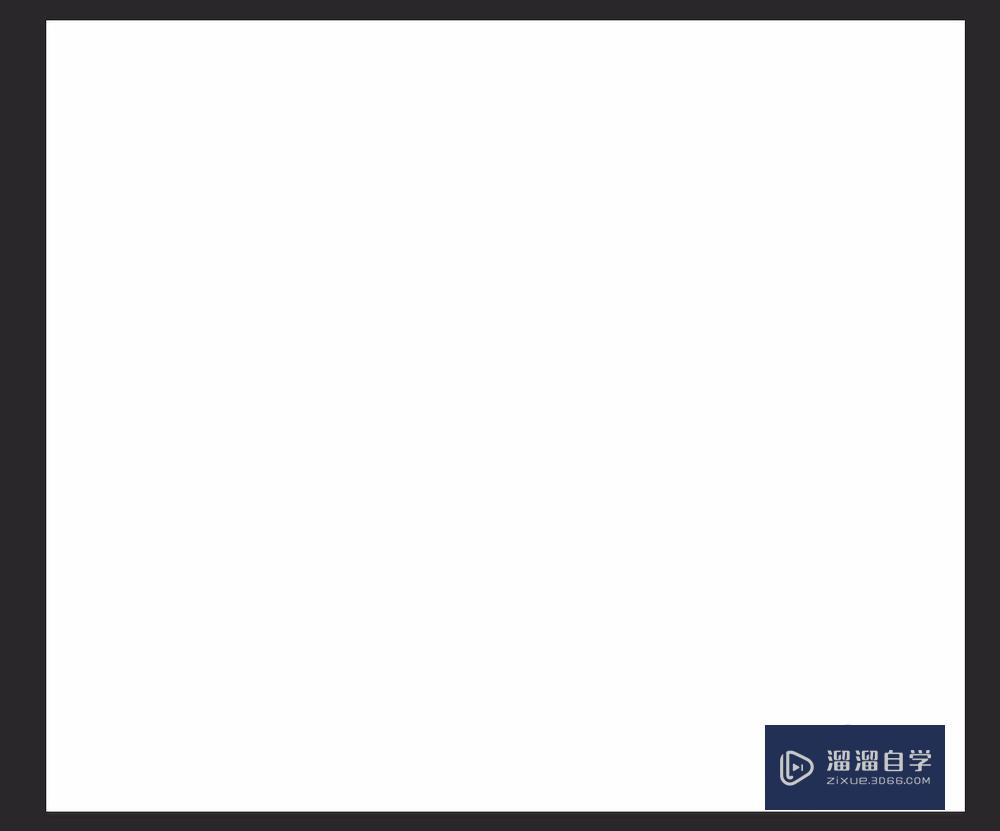
第2步
绘制直线: 选择钢笔工具,单击画布生成一个节点再单击生成另外一个节点(可以按住Shift绘制垂直或水平直线)

第3步
绘制曲线: 单击画布生成一个节点再单击拖动生成另外一个节点

第4步
结束绘制线条: 绘制完一条线段按Ctrl单击画布可结束绘制或另外绘制一条线段(选择直接选择工具或路径选择工具单击画布也可以结束绘制)

第5步
转换节点: 选择转换点工具,单击线条节点拖动,可以在曲线节点、尖凸点、直线点之间转换(单击节点一次在曲线节点和直线点之间转换,在控制点单击拖动可以在尖凸点和曲线点之间转换)



第6步
合并路径: 在起始节点处单击

温馨提示
以上就是关于“PS钢笔怎么使用?”全部内容了,小编已经全部分享给大家了,还不会的小伙伴们可要用心学习哦!虽然刚开始接触PS软件的时候会遇到很多不懂以及棘手的问题,但只要沉下心来先把基础打好,后续的学习过程就会顺利很多了。想要熟练的掌握现在赶紧打开自己的电脑进行实操吧!最后,希望以上的操作步骤对大家有所帮助。
- 上一篇:PS怎么画圆形?
- 下一篇:PS怎么给盒子贴图?
相关文章
广告位


评论列表